在文档排版过程中,页边距的设置是一个至关重要的环节。合适的页边距不仅能够使文档看起来更加美观,还能提高阅读体验。WPS作为一款功能强大的办公软件,提供了丰富的页边距调整技巧。本文将详细介绍如何在WPS中轻松调整文档页边距,帮助您告别排版烦恼。
1. 页边距的基本概念
页边距是指页面边缘到文字内容之间的空白区域。在WPS中,页边距分为上、下、左、右四边,分别对应于页面的顶部、底部、左侧和右侧。
2. 调整页边距的方法
2.1 使用“页面布局”选项卡
打开WPS文档,点击“页面布局”选项卡。
在“页面设置”组中,选择“页边距”下拉菜单。
在下拉菜单中选择合适的页边距样式,如“普通”、“窄”、“适中”、“宽”等。
2.2 手动调整页边距
同样点击“页面布局”选项卡。
在“页面设置”组中,选择“页边距”下拉菜单,然后点击“自定义页边距”。
在弹出的“页面设置”对话框中,分别设置上、下、左、右四边的页边距值。
点击“确定”按钮,完成页边距调整。
2.3 使用快捷键调整页边距
在文档中选中需要调整页边距的段落。
按下“Ctrl+M”键,打开“段落”对话框。
在“缩进和间距”选项卡中,设置“特殊格式”为“首行缩进”,然后调整“度量值”为所需的页边距值。
点击“确定”按钮,完成页边距调整。
3. 页边距应用实例
以下是一个简单的实例,演示如何使用WPS调整文档页边距:
# 实例:调整文档页边距
1. 打开WPS文档,点击“页面布局”选项卡。
2. 在“页面设置”组中,选择“页边距”下拉菜单,然后点击“自定义页边距”。
3. 在弹出的“页面设置”对话框中,将上、下、左、右四边的页边距值均设置为2.54厘米。
4. 点击“确定”按钮,完成页边距调整。
4. 总结
通过以上方法,您可以在WPS中轻松调整文档页边距,从而提高文档的排版质量。在实际操作中,您可以根据自己的需求选择合适的调整方法。希望本文能帮助您告别排版烦恼,更好地使用WPS进行文档编辑。